Pregunta
Problema: ¿Cómo reparar el error que falta en las aplicaciones de la tienda después de la actualización Fall Creators?
Así que ayer instalé Fall Creators Update y comenzó el espectáculo. Después de la actualización, la mayoría de las aplicaciones de la Tienda Windows, incluida la propia aplicación de la Tienda, desaparecieron del menú Inicio. Cortana tampoco puede encontrarlos, pero no puedo reinstalarlos porque ya están en el sistema.
La única forma en que puedo acceder a ellos es abrir la Tienda Windows en línea, encontrar la aplicación necesaria, acceder a ella y hacer clic en Reproducir. ¿Ya hay una solución?
Respuesta resuelta
Microsoft finalmente ha lanzado la Actualización de Windows 10 Fall Creators Update (V1709) y la está impulsando gradualmente a millones de computadoras de escritorio, portátiles y tabletas. Esta actualización es actualmente la última actualización importante en la historia de Windows 10 y se espera que todas las mejoras futuras se implementen con actualizaciones semanales.
La diferencia entre actualizaciones semanales o de calidad y actualizaciones de funciones[1] (Actualización de aniversario, Actualización de creadores y ahora Actualización de creadores de otoño) es la cantidad de cambios que se ejecutarán. Las actualizaciones de calidad están orientadas al mantenimiento del sistema y la solución del problema actual.
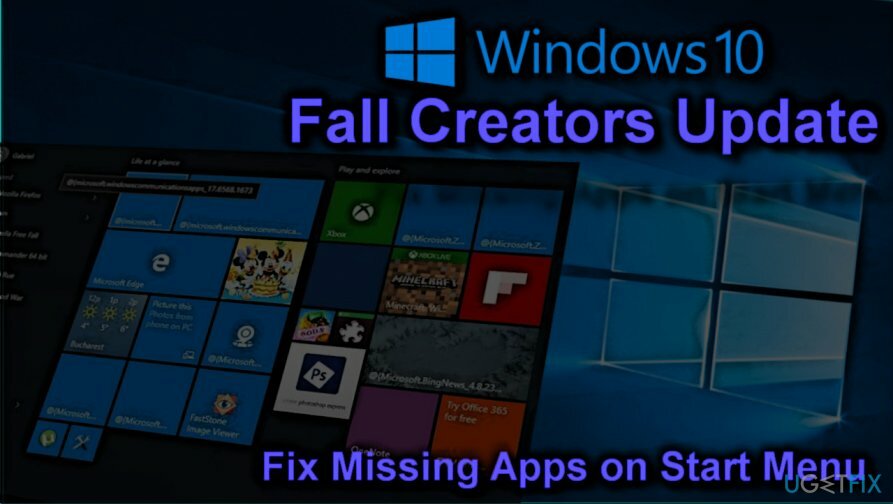
Mientras tanto, las actualizaciones de funciones, en este caso Fall Creators Update, presenta un nuevo diseño, People Hub, Mixed Reality,[2] Story Remix, vinculación de teléfono y un montón de otras características nuevas, así como también mejora varias características representadas en Creators Update (V1703).
Aunque Microsoft pone todo su esfuerzo para garantizar la implementación sin problemas de Fall Creators Update, la profusión de nuevas funciones, aplicaciones y Las mejoras que deben instalarse instantáneamente en millones de dispositivos diferentes con diversas configuraciones de hardware no pueden pasar sin mal funcionamiento.
Uno de los errores de Fall Creators Update discutidos en Microsoft y otros foros está relacionado activamente con las aplicaciones predeterminadas.[3] Según los usuarios de Windows 10, la instalación de la actualización terminó con las aplicaciones faltantes, incluidas Store, Skype, MSN News, Business and Sport, Netflix y otras.
Cuando el sistema se reinicia después de la instalación de V1709, muchos de los mosaicos de aplicaciones de la Tienda faltan en el menú Inicio. Cortana tampoco puede encontrar las aplicaciones que faltan. Sin embargo, las aplicaciones están incluidas en la lista Programas y características y se pueden iniciar dentro de la Tienda Windows.
Por el momento, no existe una solución oficial disponible. Aunque Microsoft ya ha sido informado sobre el error de las aplicaciones faltantes después de la instalación de FCU, los técnicos aún no han identificado al culpable. Sin embargo, hay un par de correcciones no oficiales que pueden ayudar a restaurar las aplicaciones que faltan (ver más abajo).
Sin embargo, si el problema no se ha resuelto y no puedes acceder a muchas de las aplicaciones de la Tienda, es posible que debas revertir la actualización y esperar a que se publique el parche.
Una guía sobre cómo solucionar el error de las aplicaciones de la tienda que faltan en la actualización de Windows 10 Fall Creators
Para reparar el sistema dañado, debe adquirir la versión con licencia de Reimagen Reimagen.
NOTA: las correcciones que se proporcionan a continuación no son oficiales, lo que significa que no han sido aprobadas por Microsoft. Sin embargo, muchas personas dijeron que eran útiles.
Incluso si las correcciones ayudaron, tenga en cuenta que son temporales y tendrá que instalar la actualización del parche tan pronto como Microsoft la publique.
Método 1. Vuelva a registrar las aplicaciones que faltan usando PowerShell
Para reparar el sistema dañado, debe adquirir la versión con licencia de Reimagen Reimagen.
Si descubrió que faltan muchas aplicaciones después de la instalación de Fall Creators Update, la mejor manera de restaurarlas es ejecutar un PowerShell elevado y volver a registrar todas las aplicaciones con un par de comandos.
- imprenta Clave de Windows y escriba Potencia Shell.
- Haga clic derecho en Potencia Shell opción y seleccione Ejecutar como administrador.
- En el entorno de Windows PowerShell, pegue los siguientes comandos:
reg eliminar "HKCU \\ Software \\ Microsoft \\ Windows NT \\ CurrentVersion \\ TileDataModel \\ Migration \\ TileStore" / va / f
get-appxpackage -packageType bundle |% {add-appxpackage -register -disabledevelopmentmode ($ _. installlocation + “\\ appxmetadata \\ appxbundlemanifest.xml”)}
$ bundlefamilies = (get-appxpackage -packagetype Bundle) .packagefamilyname
get-appxpackage -packagetype main |? {-not ($ bundlefamilies -contains $ _. packagefamilyname)} |% {add-appxpackage -register -disabledevelopmentmode ($ _. installlocation + “\\ appxmanifest.xml”)}
- Una vez que se ejecutan los comandos, cierre PowerShell y verifique si las aplicaciones faltantes se fijaron correctamente en el menú Inicio.
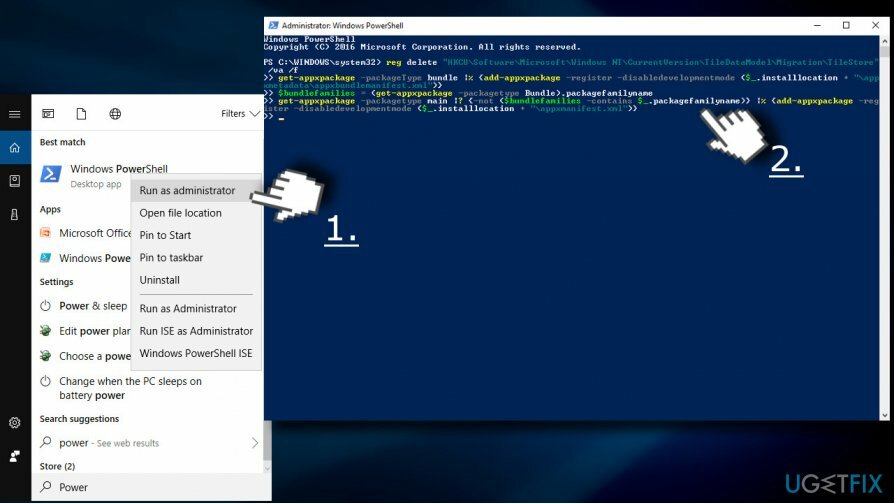
Método 2. Reparar o restablecer las aplicaciones que faltan manualmente
Para reparar el sistema dañado, debe adquirir la versión con licencia de Reimagen Reimagen.
Este método puede ayudar a los usuarios de Windows 10 Fall Creators Update que encontraron que faltaban una o un par de aplicaciones.
- imprenta Tecla de Windows + I y abrir Aplicaciones sección.
- Ampliar la Aplicaciones y funciones sección y localice la aplicación que falta.
- Haga clic en la entrada de la aplicación y seleccione Opciones avanzadas Enlace.
- Si ves un Reparar opción, haga clic en ella. Si esta opción no está disponible o no pudo restaurar la aplicación, repita los pasos enumerados anteriormente, excepto que en lugar de hacer clic en el botón Reparar, haga clic en Reiniciar.
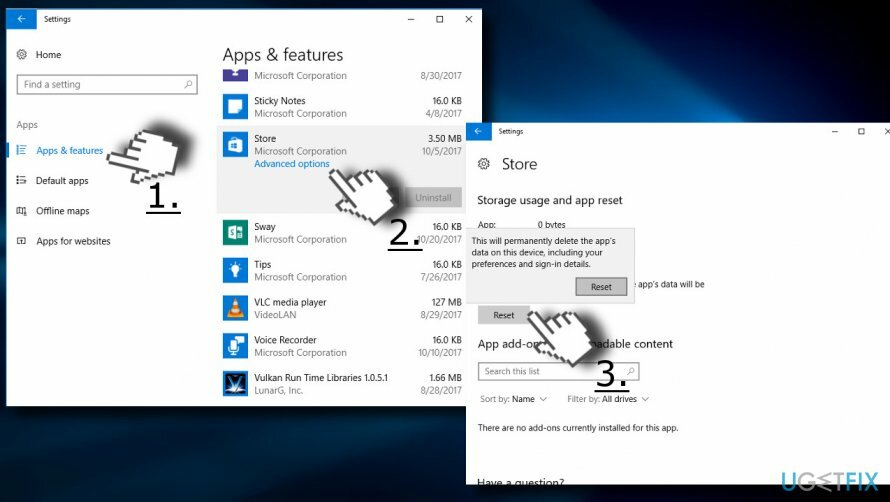
Método 3. Reinstale las aplicaciones que faltan
Para reparar el sistema dañado, debe adquirir la versión con licencia de Reimagen Reimagen.
Si los métodos anteriores no ayudaron a restaurar las aplicaciones de la Tienda que faltan en Fall Creators Update, debe intentar reinstalarlas.
- imprenta Clave de Windows y seleccione Aplicaciones.
- Sobre el Aplicaciones y funciones sección busque las aplicaciones que faltan en el menú Inicio y haga clic en ellas (una a la vez).
- Seleccione Desinstalar
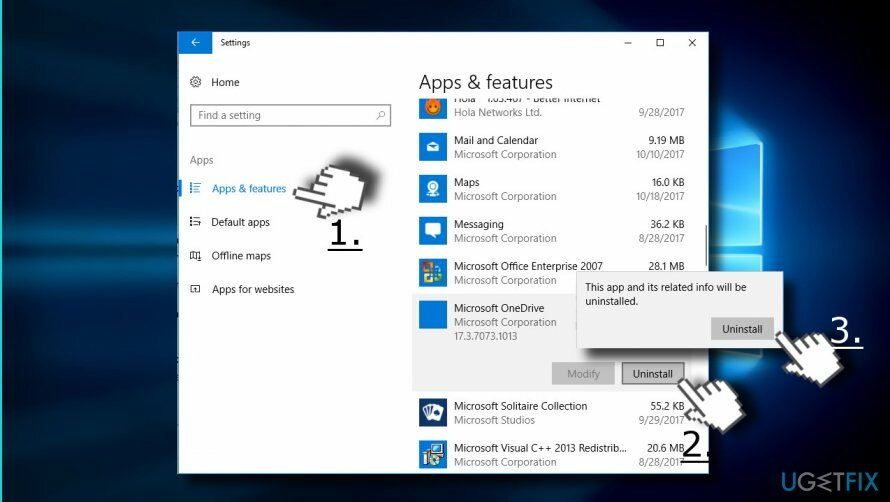
- Después de eso, abre Tienda de Windows y reinstale las aplicaciones que ha desinstalado anteriormente.
Método 4. Revertir la actualización
Para reparar el sistema dañado, debe adquirir la versión con licencia de Reimagen Reimagen.
Si restablecer o reinstalar las aplicaciones faltantes en Fall Creators Update ayudó, la única forma de obtener las aplicaciones volver es revertir la actualización y seguir usando Creators Update (V1703) hasta que el error sea oficialmente reparado.
- imprenta Tecla de Windows + I y abrir Actualización y seguridad sección.
- Haga clic en Recuperación botón.
- Hacer clic Empezar botón debajo Regrese a una compilación anterior.
- Elija una opción si desea Guardar mis archivos o Quitar todo.
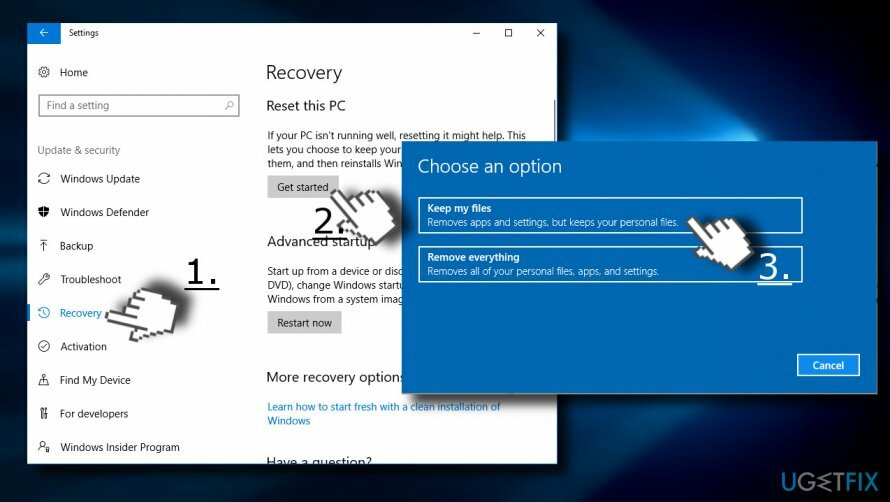
- Ahora el sistema debería revertir los cambios y luego reiniciarse. Una vez que el sistema se reinicia, todas las aplicaciones faltantes deberían estar en sus lugares habituales.
Repara tus errores automáticamente
El equipo de ugetfix.com está tratando de hacer todo lo posible para ayudar a los usuarios a encontrar las mejores soluciones para eliminar sus errores. Si no quiere luchar con las técnicas de reparación manual, utilice el software automático. Todos los productos recomendados han sido probados y aprobados por nuestros profesionales. Las herramientas que puede utilizar para corregir su error se enumeran a continuación:
Oferta
¡hazlo ahora!
Descarga FixFelicidad
Garantía
¡hazlo ahora!
Descarga FixFelicidad
Garantía
Si no corrigió su error con Reimage, comuníquese con nuestro equipo de soporte para obtener ayuda. Por favor, háganos saber todos los detalles que crea que deberíamos saber sobre su problema.
Este proceso de reparación patentado utiliza una base de datos de 25 millones de componentes que pueden reemplazar cualquier archivo dañado o faltante en la computadora del usuario.
Para reparar el sistema dañado, debe adquirir la versión con licencia de Reimagen herramienta de eliminación de malware.

Acceso privado a Internet es una VPN que puede evitar que su proveedor de servicios de Internet, Gobiernoy a terceros para que no rastreen su sitio en línea y le permitan permanecer completamente anónimo. El software proporciona servidores dedicados para la descarga de torrents y la transmisión, lo que garantiza un rendimiento óptimo y no lo ralentiza. También puede evitar las restricciones geográficas y ver servicios como Netflix, BBC, Disney + y otros servicios de transmisión populares sin limitaciones, independientemente de dónde se encuentre.
Los ataques de malware, en particular el ransomware, son, con mucho, el mayor peligro para sus archivos de imágenes, videos, trabajo o escuela. Dado que los ciberdelincuentes utilizan un algoritmo de cifrado robusto para bloquear datos, ya no se puede utilizar hasta que se pague un rescate en bitcoin. En lugar de pagar a los piratas informáticos, primero debe intentar utilizar alternativas recuperación métodos que podrían ayudarlo a recuperar al menos una parte de los datos perdidos. De lo contrario, también podría perder su dinero, junto con los archivos. Una de las mejores herramientas que podría restaurar al menos algunos de los archivos cifrados: Recuperación de datos Pro.